如何给U盘分区
U盘分区的方法主要有三种: 一、用量产工具分成两个以上的移动磁盘(usb-zip)或本地磁盘(usb-hdd)。1、这种方法最好,具有多个磁盘,每个磁盘都可以用UtralISO写入MBR和引导扇区。2、在BIOS中可以选择任何一个分区启动,弱BIOS只能识别第一分区的除外。3、在windows XP中可以全部识别并使用。二、用量产工具量产单个本地磁盘(usb-hdd)。1、量产工具量产出的usb-hdd,在windows中识别为本地磁盘,和单个移动硬盘的用法相同。2、可以用windows磁盘管理工具创建主分区或扩展分区。3、在windows XP中可以全部使用。4、制作启动盘引导,必须从激活的主分区启动。三、使用软件工具分区。如果U盘不能量产,那么只能用一些软件工具进行分区了,比如:diskgen3.0、魅色U盘精灵、Linux中的gparted。(一)diskgen3.0方法分区的特点:1、在windows XP中,只有第一分区可以看到,从第二分区开始后面的分区无法识别。2、UtralISO写入MBR,可以成功。但是重新插拔U盘后,再用diskgen3.0打开,也只能识别第一分区了,而且无法再对分区进行操作。解决的办法是:选择“硬盘”-“重建主引导记录MBR”,重新插拔U盘后可以恢复。3、UtralISO写入引导扇区或直接写入,提示多于一个分区,不能成功写入。4、使用Usboot工具、HP格式化工具制作启动盘,会破坏已经创建的分区,将多个分区格式化为一个分区。5、使用diskgen3.0创建的任何主分区,格式化时勾选“建立dos系统”,并激活该分区后,都可以作为dos启动盘启动。根据这个特性,可以将启动盘建在第一分区之后,并激活,在windows XP中看不到,就不会被误操作或感染病毒。但是第一分区之后制作启动盘不能在windows XP中进行,可以在Linux中进行。(二)其它分区工具的特点:1、Linux gparted的分区和diskgen3.0是一样,在XP中只能识别第一分区,而使用魅色U盘精灵制作的分区却都能看到。2、制作启动盘过程稍微麻烦一些,需要借助其它工具。比如:gparted可以使用diskgen3.0格式化第一主分区并激活后,也可以作为dos启动盘启动,但第二主分区用同样的操作不能启动。 通过第二主分区启动很多人都做到了,但我还没试过,大家自己试试借助ntloader或grub等方法写入引导吧。
先把你的盘插在电脑上——右键点击“我的电脑”—在菜单中点击“管理”——于是你看到出现一个框标题是“计算机管理”——在“存储”目录下点击“磁盘管理”—你将看到右边出现“磁盘0、磁盘1”—磁盘1的大小你可以对照一下,应该就是你的U盘大小——然后右键点击那磁盘的条会出现菜单——有一个“删除磁盘分区”的选项——如果这个选项可以点,你就点它,然后确定——再右键点击,就会出现“创建磁盘分区”的选项——然后你就可以把你的盘分区了,分区的时候注意大小就行。大白菜官网 注意:1、如果那个“删除磁盘分区”的选项压根就没出现,就请楼主不要等我的答案了,因为可能U盘不能在电脑上直接分区。就是我误导你了,我向你说对不起。 2、假如你分的盘是1G,你删除磁盘分区以后,你会看到有970+的剩余空间,这时候你就可以创建分区了,点了选项后,系统应该会要求你给你的分区指定驱动器名,一般是按本地硬盘顺序之后来的,你先分一个区,可以对半,然后另外一个也要分,切记是一定要分一下,否则系统不认。
好像不行吧,要不用硬盘分区软件试试,谢谢采纳。
iFormat这个软件不错,如何U盘有官方有工具,有官方的比较好。
先把你的盘插在电脑上——右键点击“我的电脑”—在菜单中点击“管理”——于是你看到出现一个框标题是“计算机管理”——在“存储”目录下点击“磁盘管理”—你将看到右边出现“磁盘0、磁盘1”—磁盘1的大小你可以对照一下,应该就是你的U盘大小——然后右键点击那磁盘的条会出现菜单——有一个“删除磁盘分区”的选项——如果这个选项可以点,你就点它,然后确定——再右键点击,就会出现“创建磁盘分区”的选项——然后你就可以把你的盘分区了,分区的时候注意大小就行。大白菜官网 注意:1、如果那个“删除磁盘分区”的选项压根就没出现,就请楼主不要等我的答案了,因为可能U盘不能在电脑上直接分区。就是我误导你了,我向你说对不起。 2、假如你分的盘是1G,你删除磁盘分区以后,你会看到有970+的剩余空间,这时候你就可以创建分区了,点了选项后,系统应该会要求你给你的分区指定驱动器名,一般是按本地硬盘顺序之后来的,你先分一个区,可以对半,然后另外一个也要分,切记是一定要分一下,否则系统不认。
好像不行吧,要不用硬盘分区软件试试,谢谢采纳。
iFormat这个软件不错,如何U盘有官方有工具,有官方的比较好。
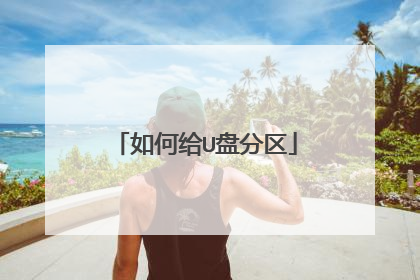
U盘怎么分区啊?
适用于Win10 1703以上版本可见的U盘分区方法 这里直接用win10自带的磁盘管理器来分区,对于U盘来说使用自带的比第三方的更安全且更可靠,比如你的U盘之前做过启动盘的,用自带的来清除原来的分区重新分区很容易成功,三方工具可能还会出错。注意分区之前把U盘里的文件资料全部拷贝备份到硬盘或者其他地方,因为分区会直接删除原来的所有文件,会格式化U盘,下面开始操作。1、插好我们的U盘到电脑,鼠标右键点击桌面上的此电脑图标,在菜单里点击管理。2、然后进入计算机管理界面,点击存储-磁盘管理。3、在磁盘管理器里你会看到你电脑的所有磁盘,包括硬盘移动硬盘和U盘内存卡什么的,下图可以看到有本地磁盘0和我们的磁盘1写的可移动就是我们的U盘了,从容量也可以区别我们的U盘。4、选中我们的U盘,点击删除卷,这里千万别选错了,如果你选到硬盘了,那你硬盘里的数据就会被删除,会提示你数据会被格式化我们点是。5、删除后,整个U盘就变成了未分配,这时候我们依然选中U盘,点击鼠标右键菜单里点击新建简单卷。6、会要求你指定简单卷的大小,也就是U盘的第一个分区的容量大小了,这里是16G的U盘,第一个区就分5G吧,输入5000MB。7、然后会默认分配一个驱动器号就是盘符了,默认就行点击下一步就完成第一个分区了。 8、然后我们用上面通用的新建分区卷的方法把剩下的10000M的空间分一个区,驱动器号默认就行,点击下一步到完成后U盘就分成了2个区了。
目前U盘只有一个分区,所有空间都被使用了,所以无法操作。 两个办法:一是在磁盘管理器中,删除目前的分区,然后按你的需要,重新建立几个分区; 二是使用第三方磁盘工具,按照你的需要,将现有分区分割为几个分区。
这个需要使用第三方的软件进行分区操作。可以下载个分区助手,打开后选择U盘。然后右键将U盘分区删除,然后右键创建分区,输入分区的空间大小就可以了。剩下的分区也是同一个方法分区即可。
U盘一般不建议分区。 如果要分区需要使用专门的量产工具。
要在磁盘管理器里面分的话,得重新格式化U盘,然后压缩出未分配空间,在此基础上创建新卷,比较麻烦。迷你兔分区向导可以直接分,一两步搞定。
目前U盘只有一个分区,所有空间都被使用了,所以无法操作。 两个办法:一是在磁盘管理器中,删除目前的分区,然后按你的需要,重新建立几个分区; 二是使用第三方磁盘工具,按照你的需要,将现有分区分割为几个分区。
这个需要使用第三方的软件进行分区操作。可以下载个分区助手,打开后选择U盘。然后右键将U盘分区删除,然后右键创建分区,输入分区的空间大小就可以了。剩下的分区也是同一个方法分区即可。
U盘一般不建议分区。 如果要分区需要使用专门的量产工具。
要在磁盘管理器里面分的话,得重新格式化U盘,然后压缩出未分配空间,在此基础上创建新卷,比较麻烦。迷你兔分区向导可以直接分,一两步搞定。

用U盘装win10怎么分区
很多时候一个磁盘往往不够用,所有文件都装在一个盘里也会拖慢系统运行速度,这里分享下电脑分盘的方法。1、首先打开电脑,进入桌面后,选择“此电脑”进入文件管理。2、找到文件旁边的“计算机”,点击打开。3、在新的工具栏中,找到“管理”点击打开。4、打开管理页面后,在此页面找到左下方的“磁盘管理”。5、点击后右侧出现磁盘分析栏,找到C盘。6、单击鼠标右键,出现下拉栏,选择“压缩卷”点击。7、弹出压缩对话框,在“输入压缩空间”后的输入框中输入想要压缩的空间,点击“压缩”。8、鼠标右键点击前面操作得到的”未分配”空间,选“新建简单卷”,打开“欢迎使用新建简单卷向导”对话框。9、最后在新弹出的格式化分区操作框中,点选“按下列设置格式化这个分区”,点击确定就完成了。
1、用U当家制作U盘启动盘,2、下载GHOST Win10系统镜像文件,3、打开U盘将下载好的Win10系统镜像文件复制到“GHO”目录,4、重启电脑,然后在开机画面出现在屏幕上时按下快捷启动热键一般是F12(不同机型请查看快捷键列表),然后在启动项列表中通过方向键选择U盘所在选项(在选项中如果是USB开头或者是U盘的品牌名),然后敲击回车们可以进入U当家主菜单界面。5、当我们经过相应的主板品牌快捷键进入"快速引导菜单"后我们会看到如下三种较为常见的菜单界面之一,然后通过键盘“上下”键选择U盘。6、当我们利用按快捷键选择您的U盘启动进入到U当家启动菜单后(如果UEFI的此时已经在PE桌面了),通过方向键“↑”与“↓”选择“【01】运行U当家win8PE装机维护版(新机器)”,然后按下“Enter”键进入PE系统。(注:【01】U当家win8PE装机维护版(新机器)与【02】运行U当家win2003PE增强版(老机器)都是可以用的,如果电脑的配置较旧,建议使用win2003PE版的)。进入PE系统后,可以找到分区软件比如,打开diskgenius,在硬盘上点击右键—“快速分区”(如果提示分区表类型,小于2T选择mbr 大于2T的应为gpt)然后选择分区的个数,调整分区的大小(也可默认不改)C盘,就是系统盘,建议60G左右容量。如果你是小容量固态硬盘,不必分。然后双击桌面上的“U当家一键装机【Alt+Z】”图标,(或者可以同时按下快捷组合键“Alt+z”)。
插上U盘,将U盘中内容备份一下,因为安装的时候会将U盘格式;将ISO文件放置电脑上,不能放在U盘上。 在桌面点“前往”—“实用工具”,选择”Boot Camp助理”打开后首先是介绍,点解“继续”提示选择安装window8以上版本,并点继续选择准备好的ISO文件后点“继续”此时会提示格式U盘中的内容,格式化后U盘中原内容全部丢失,切记备份,点击“继续”等待ISO文件写U盘完成完成后会有安装新程序输入密码的提示,输入密码后进入下一步给硬盘分区,可以根据自己的实际选择给windows分多大,给mac分多大。分好硬盘后点击“安装”安装时首先出现许可条款,确认后点下一步,然后让输入win10的序列号,如果有请输入,如果没有请选择跳过,然后选择安装的版本;选择完版本后需要选择系统安装到的分区,一定要选择BOOTCAMP对应的那个选择对应的分区后下面会有一个无法安装到这个分区的提示,是由于这个分区不是NTFS的,点击下面的“格式化”按钮,格式化后就可以了;点“下一步”后开始安装系统,如果在前面没有输入序列号,安装的后期还好提示输入序列号,此时可以选择“以后再说”安装windows10的最后是设置用户名密码;安装完成进入系统后最重要的一步是安装BootCamp,这个软件是mac将ISO文件写入U盘时自动放在U盘中的,直接安装即可,如果不安装系统很多硬件无法识别。 安装完成后,由于rmbp是视网膜屏幕,分辨率太高,字体显得特别小,可以在“个性化设置”中调整显示比例
分区步骤: 1、将制作好的【u深度u盘启动盘】插入电脑接口,开机按快捷键进入主菜单界面,选择“【02】U深度WIN8 PE标准版(新机器)”,2、进入到pe系统后,点击桌面左下角的“开始”菜单,在弹出的菜单中选择“硬盘分区-Bootice(分区、引导、BCD编辑、G4D编辑)”3、打开bootice工具后,在目标磁盘里选择我们需要格式化的硬盘,然后点击“分区管理”4、打开分区管理窗口后点击“重新分区”按钮,5、在弹出的界面中,选择需要设置分区格式和分区大小,然后点击“确定”,6、在弹出的警告窗口我们点击确定即可, 7、随后就可以看到硬盘分区完成了
U盘安装win10,详解U盘安装win10系统步骤
1、用U当家制作U盘启动盘,2、下载GHOST Win10系统镜像文件,3、打开U盘将下载好的Win10系统镜像文件复制到“GHO”目录,4、重启电脑,然后在开机画面出现在屏幕上时按下快捷启动热键一般是F12(不同机型请查看快捷键列表),然后在启动项列表中通过方向键选择U盘所在选项(在选项中如果是USB开头或者是U盘的品牌名),然后敲击回车们可以进入U当家主菜单界面。5、当我们经过相应的主板品牌快捷键进入"快速引导菜单"后我们会看到如下三种较为常见的菜单界面之一,然后通过键盘“上下”键选择U盘。6、当我们利用按快捷键选择您的U盘启动进入到U当家启动菜单后(如果UEFI的此时已经在PE桌面了),通过方向键“↑”与“↓”选择“【01】运行U当家win8PE装机维护版(新机器)”,然后按下“Enter”键进入PE系统。(注:【01】U当家win8PE装机维护版(新机器)与【02】运行U当家win2003PE增强版(老机器)都是可以用的,如果电脑的配置较旧,建议使用win2003PE版的)。进入PE系统后,可以找到分区软件比如,打开diskgenius,在硬盘上点击右键—“快速分区”(如果提示分区表类型,小于2T选择mbr 大于2T的应为gpt)然后选择分区的个数,调整分区的大小(也可默认不改)C盘,就是系统盘,建议60G左右容量。如果你是小容量固态硬盘,不必分。然后双击桌面上的“U当家一键装机【Alt+Z】”图标,(或者可以同时按下快捷组合键“Alt+z”)。
插上U盘,将U盘中内容备份一下,因为安装的时候会将U盘格式;将ISO文件放置电脑上,不能放在U盘上。 在桌面点“前往”—“实用工具”,选择”Boot Camp助理”打开后首先是介绍,点解“继续”提示选择安装window8以上版本,并点继续选择准备好的ISO文件后点“继续”此时会提示格式U盘中的内容,格式化后U盘中原内容全部丢失,切记备份,点击“继续”等待ISO文件写U盘完成完成后会有安装新程序输入密码的提示,输入密码后进入下一步给硬盘分区,可以根据自己的实际选择给windows分多大,给mac分多大。分好硬盘后点击“安装”安装时首先出现许可条款,确认后点下一步,然后让输入win10的序列号,如果有请输入,如果没有请选择跳过,然后选择安装的版本;选择完版本后需要选择系统安装到的分区,一定要选择BOOTCAMP对应的那个选择对应的分区后下面会有一个无法安装到这个分区的提示,是由于这个分区不是NTFS的,点击下面的“格式化”按钮,格式化后就可以了;点“下一步”后开始安装系统,如果在前面没有输入序列号,安装的后期还好提示输入序列号,此时可以选择“以后再说”安装windows10的最后是设置用户名密码;安装完成进入系统后最重要的一步是安装BootCamp,这个软件是mac将ISO文件写入U盘时自动放在U盘中的,直接安装即可,如果不安装系统很多硬件无法识别。 安装完成后,由于rmbp是视网膜屏幕,分辨率太高,字体显得特别小,可以在“个性化设置”中调整显示比例
分区步骤: 1、将制作好的【u深度u盘启动盘】插入电脑接口,开机按快捷键进入主菜单界面,选择“【02】U深度WIN8 PE标准版(新机器)”,2、进入到pe系统后,点击桌面左下角的“开始”菜单,在弹出的菜单中选择“硬盘分区-Bootice(分区、引导、BCD编辑、G4D编辑)”3、打开bootice工具后,在目标磁盘里选择我们需要格式化的硬盘,然后点击“分区管理”4、打开分区管理窗口后点击“重新分区”按钮,5、在弹出的界面中,选择需要设置分区格式和分区大小,然后点击“确定”,6、在弹出的警告窗口我们点击确定即可, 7、随后就可以看到硬盘分区完成了
U盘安装win10,详解U盘安装win10系统步骤

如何用U盘启动盘给硬盘分区
第一,使用U盘进入PE系统之后,选择Diskgenius快速分区,也可以运行PE系统之后,在桌面找到Diskgenius快速分区。进入之后,点击删除分区。第二,将全部分区删除之后,点击快速分区,然后按需要分区,如图设置一下,点击确定即可。
1、首先将U盘插入电脑的USB接口,重要提示:制作过程U盘会被格式化,注意备份资料 2、运行UltraISO.exe程序,选择“文件”——“打开”,选择win7PE3.0v1x64x86.iso文件3、然后选择“启动光盘”——“写入硬盘映像”4、在“硬盘驱动器”项目中选择你要制作成启动盘的U盘盘符5、在“写入方式”项目中选择USB-HDD+或者USB-ZIP+,个人建议选择USB-ZIP+,兼容性比较好6、最后,点击“写入”,等待数秒,程序提示制作成功完成后,就可以拔出U盘了。 希望帮到你··
u盘引导后,用diskgen分区就很好啊,如果没有,就进pe 用分区大师,或一键分四区,或一键分五区。
1、首先哪个一个U盘做好PE我建议用《电脑店》 2、插上U盘重启电脑笔记本一般是F2进入blos设置,台式机一般是按DEL。3、老电脑进入AdvancodBIOSFeatures找到Hard Disk Boot选择USB在按F10保存OK 4、新电脑在blos菜单里面可以直接看到Boot进去吧第一启动设置成USB
先给你的U盘做个PE启动,在从U盘启动进入PE系统,里面有分区的
1、首先将U盘插入电脑的USB接口,重要提示:制作过程U盘会被格式化,注意备份资料 2、运行UltraISO.exe程序,选择“文件”——“打开”,选择win7PE3.0v1x64x86.iso文件3、然后选择“启动光盘”——“写入硬盘映像”4、在“硬盘驱动器”项目中选择你要制作成启动盘的U盘盘符5、在“写入方式”项目中选择USB-HDD+或者USB-ZIP+,个人建议选择USB-ZIP+,兼容性比较好6、最后,点击“写入”,等待数秒,程序提示制作成功完成后,就可以拔出U盘了。 希望帮到你··
u盘引导后,用diskgen分区就很好啊,如果没有,就进pe 用分区大师,或一键分四区,或一键分五区。
1、首先哪个一个U盘做好PE我建议用《电脑店》 2、插上U盘重启电脑笔记本一般是F2进入blos设置,台式机一般是按DEL。3、老电脑进入AdvancodBIOSFeatures找到Hard Disk Boot选择USB在按F10保存OK 4、新电脑在blos菜单里面可以直接看到Boot进去吧第一启动设置成USB
先给你的U盘做个PE启动,在从U盘启动进入PE系统,里面有分区的

怎样给U盘分区
u盘分区的方法主要有三种: 一、用量产工具分成两个以上的移动磁盘(usb-zip)或本地磁盘(usb-hdd)。1、这种方法最好,具有多个磁盘,每个磁盘都可以用utraliso写入mbr和引导扇区。2、在bios中可以选择任何一个分区启动,弱bios只能识别第一分区的除外。3、在windowsxp中可以全部识别并使用。二、用量产工具量产单个本地磁盘(usb-hdd)。1、量产工具量产出的usb-hdd,在windows中识别为本地磁盘,和单个移动硬盘的用法相同。2、可以用windows磁盘管理工具创建主分区或扩展分区。3、在windowsxp中可以全部使用。4、制作启动盘引导,必须从激活的主分区启动。三、使用软件工具分区。如果u盘不能量产,那么只能用一些软件工具进行分区了,比如:diskgen3.0、魅色u盘精灵、linux中的gparted。(一)diskgen3.0方法分区的特点:1、在windowsxp中,只有第一分区可以看到,从第二分区开始后面的分区无法识别。2、utraliso写入mbr,可以成功。但是重新插拔u盘后,再用diskgen3.0打开,也只能识别第一分区了,而且无法再对分区进行操作。解决的办法是:选择“硬盘”-“重建主引导记录mbr”,重新插拔u盘后可以恢复。3、utraliso写入引导扇区或直接写入,提示多于一个分区,不能成功写入。4、使用usboot工具、hp格式化工具制作启动盘,会破坏已经创建的分区,将多个分区格式化为一个分区。5、使用diskgen3.0创建的任何主分区,格式化时勾选“建立dos系统”,并激活该分区后,都可以作为dos启动盘启动。根据这个特性,可以将启动盘建在第一分区之后,并激活,在windowsxp中看不到,就不会被误操作或感染病毒。但是第一分区之后制作启动盘不能在windowsxp中进行,可以在linux中进行。(二)其它分区工具的特点:1、linuxgparted的分区和diskgen3.0是一样,在xp中只能识别第一分区,而使用魅色u盘精灵制作的分区却都能看到。2、制作启动盘过程稍微麻烦一些,需要借助其它工具。比如:gparted可以使用diskgen3.0格式化第一主分区并激活后,也可以作为dos启动盘启动,但第二主分区用同样的操作不能启动。 通过第二主分区启动很多人都做到了,但我还没试过,大家自己试试借助ntloader或grub等方法写入引导吧。

